Chrome の DNS PROBE FINISHED NXDOMAIN エラーの修正方法
Chrome ブラウザで、DNS PROBE FINISHED NXDOMAIN エラーが原因で「この Web ページは使用できません」というエラー メッセージが表示されることがあります。 お使いのコンピューターでこのエラーを修正する手順を以下に示します。
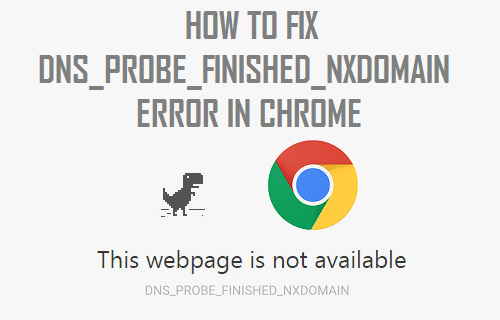
Chrome での DNS PROBE FINISHED NXDOMAIN Error
Web サイト名を入力してアクセスしようとするとき、コンピューター上の Web ブラウザは DNS サーバーの助けを借りてアクセスしようとしている Web サイトの IP アドレスを探します。
たとえば、ChromeブラウザーでYouTubeと入力すると、DNSサーバーは自動的にこのWebサイトのIPアドレス(216.58.218.110)をChromeに供給します。
しかし、DNS サーバーが Chrome にこの情報を提供できないことがあり、その結果 DNS Failure エラー メッセージが表示されます。
DNS PROBE FINISHED NXDOMAIN エラー コードでは、Chrome ブラウザがアクセスしようとした Web ページに DNS 検索が失敗したと報告しようとするものです。
では、先に進み、コンピューター上の DNS PROBE FINISHED NXDOMAIN エラーを修正する手順を見てみましょう。
Clear Chrome Browser Cache
1. コンピュータでGoogle Chromeブラウザを開きます(まだ開いていない場合)
2. 3つのドットのChromeメニューアイコン>にマウスを合わせ、「その他のツール」をクリックして、「閲覧データの消去」オプションをクリックします。

3. 次の画面で、時間範囲として「すべての時間」を選択して、「データの消去」をクリックしてください。

Note: 特定の種類のブラウジングデータをコンピュータに保持したい場合、項目の選択を解除できます。
DNS キャッシュをフラッシュ
コンピュータ上の DNS キャッシュをフラッシュするには次のステップに従ってください。 スタートボタンを右クリックし、「コマンドプロンプト(管理者)」をクリックします。

2. コマンドプロンプトウィンドウで、ipconfig /flushdns と入力して Enterキーを押します。
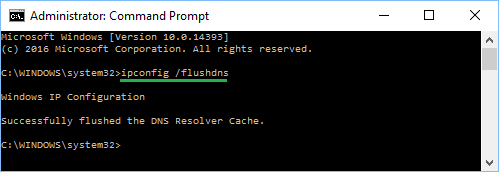
このコマンドが実行したら、アクセスしようとしていた Web ページを開いてみてください。
今度は、Chromeブラウザーのエラーメッセージが表示されずに、Webサイトにアクセスできるはずです。
Reset Network Adapter (Winsock Reset)
以下の手順に従って、Windows 10コンピューターでネットワークアダプターを再設定してください。 スタートボタンを右クリックし、「コマンドプロンプト(管理者)」をクリックします。

2. コマンドプロンプトウィンドウで、netsh winsock resetと入力してEnterキーを押します。
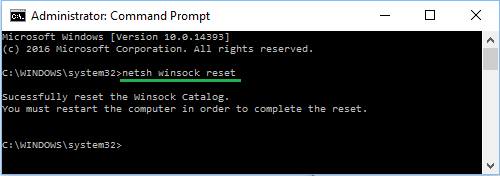
3. この変更を実行するには、コンピューターを再始動させる必要があります。
Google DNS への切り替え
頻繁に速度低下やエラーメッセージが発生する場合、Google DNS または OpenDNS への切り替えを検討することができます。 設定 > を開き、ネットワーク & インターネットをクリックします。
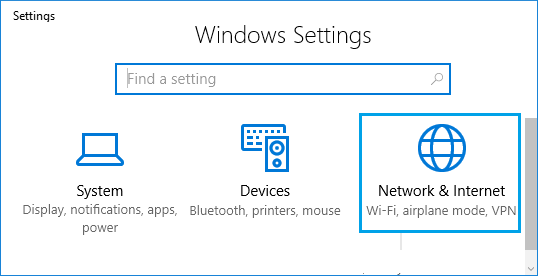
2. 次の画面で、下にスクロールしてネットワーク & 共有センターのリンクをクリックします。
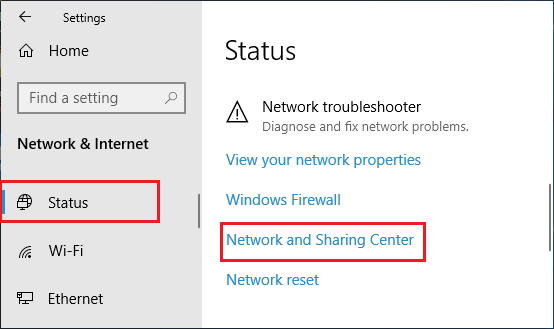
3. ネットワークと共有センター画面で、WiFi ネットワーク名をクリックします。
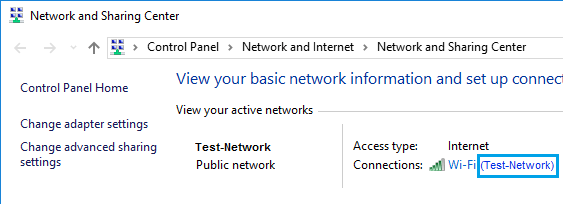
4. 次の画面(WiFi Status)で、Propertiesオプションをクリックします(下図参照)
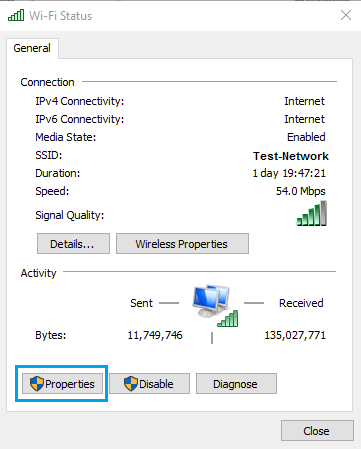
Note: Admin Accountでログインしていない場合、Admin Passwordを入力するように促されることがあります
5. WiFiプロパティ画面で、インターネットプロトコルバージョン4(TCP/IPv4)を選択し、プロパティボタンをクリックします。 次の画面で、次のDNSサーバーアドレスを使用するオプションを選択し、優先DNSサーバーの隣のボックスに8.8.8.8、代替DNSサーバーの隣のボックスに8.8.4.4を入力します。
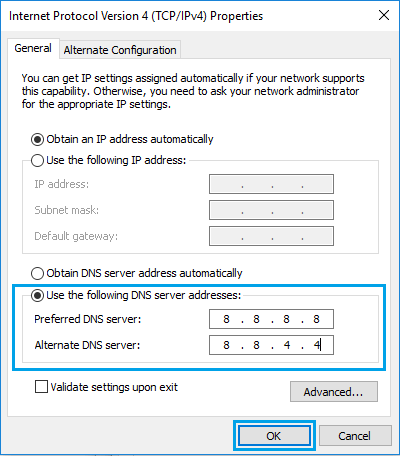
7. OKをクリックして新しいDNSサーバー設定を保存します。
以上の手順で、お使いのコンピュータのDNSサーバーをGoogle DNSに変更できました。
Note: OpenDNSを使用する場合は、「優先DNSサーバー」ボックスに208.67.222.222と入力し、208.67.222.4と入力します。710>
- How to Cast Chrome Browser to TV From Android Phone
- How to Make Chrome As Default Browser in Windows 10
Leave a Reply